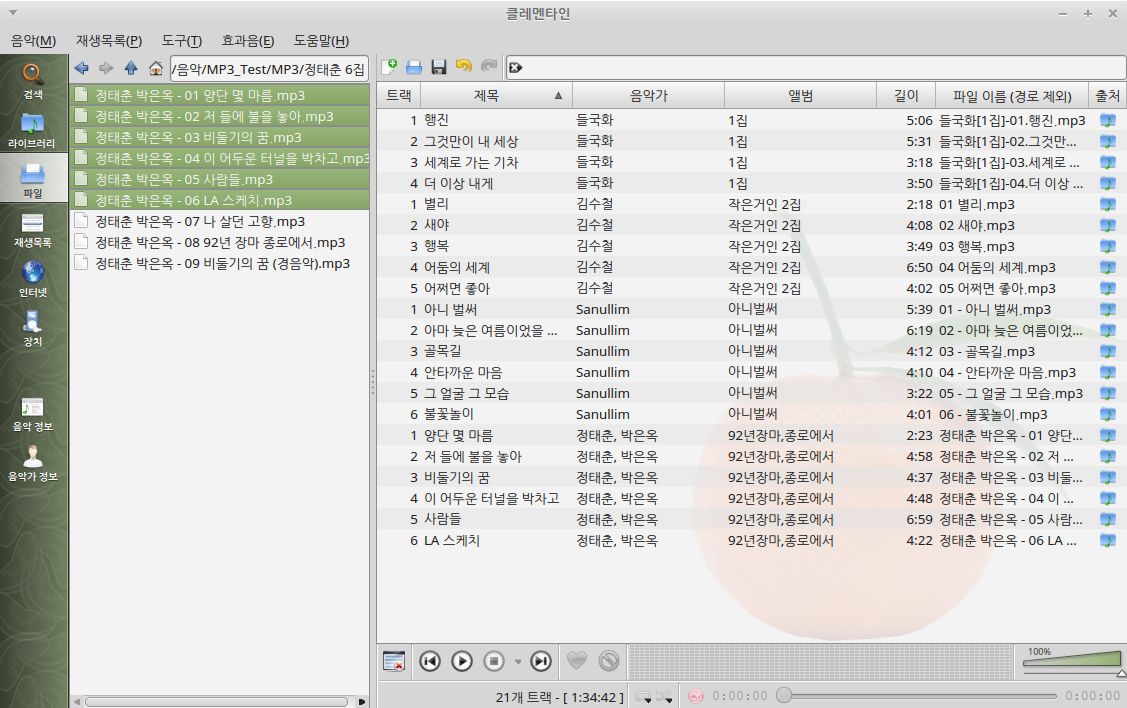음악재생기(Clementine 등)에서 한글로 된 MP3 Tag 정보가 화면에서 깨지는 경우가 있습니다.
주로 Windows에서 사용하던 일부 음악 파일인 경우입니다.
음악파일을 인코딩 할 때 Tag 저장 옵션을 CP949(EUC-KR)로 지정해서 그런것인데,
이 Tag 정보를 UTF-8로 변환해서 저장해주면 됩니다.
Tag 정보를 UTF-8 한글로 변환하기 위해 EasyTAG 라는 좋은 프로그램을 소개해 드리겠습니다.
패키지 관리자에서 프로그램을 검색하고 설치하는법까지 같이 설명드리겠습니다.
이대로 따라하시면 한글이 안깨지고 아주 잘 보인답니다.
특히 이렇게 UTF-8로 다시 저장된 음악파일은
Linux, Windows 를 비롯해 거의 대부분의 PC와 스마트 기기에서도 한글 깨짐없이 잘 나옵니다.
---------------------------------------------------------------------------------------------------------------
1. 한글이 깨진 음악재생기(Clementine)의 화면
- 왼쪽 파일목록에는 한글파일명이 잘 보이지만,
우측 재생목록에는 한글 Tag 정보가 전부 깨져서 보입니다.
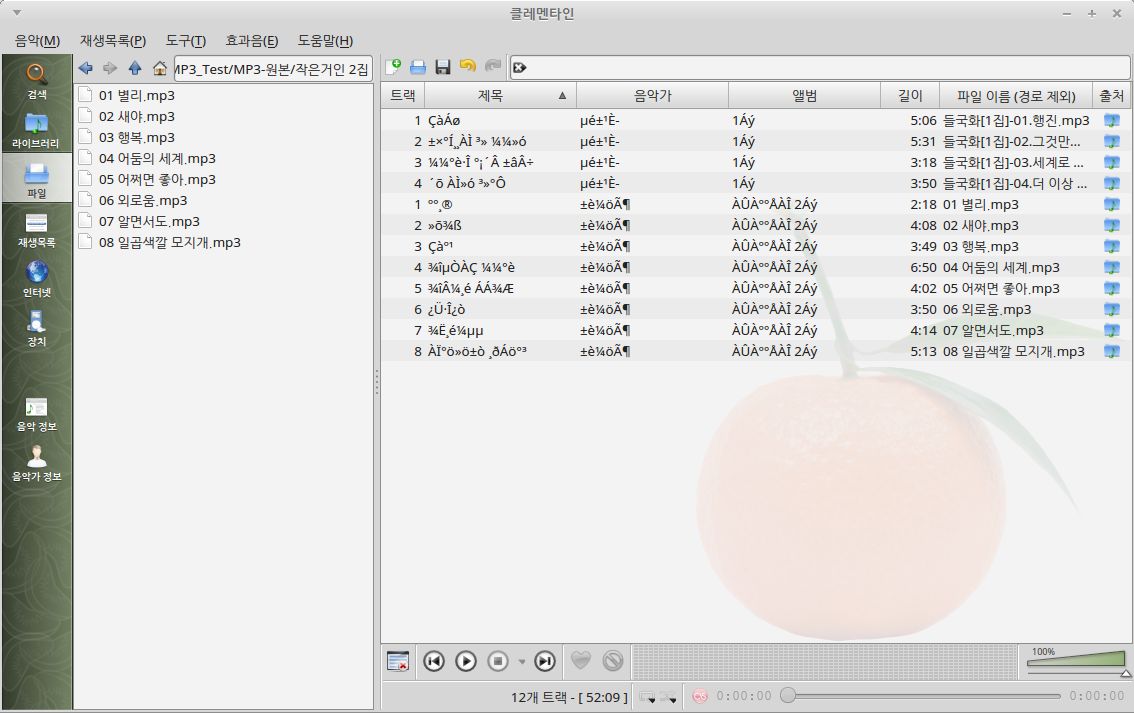
2. EasyTAG 설치를 위해 패키지 관리자 실행
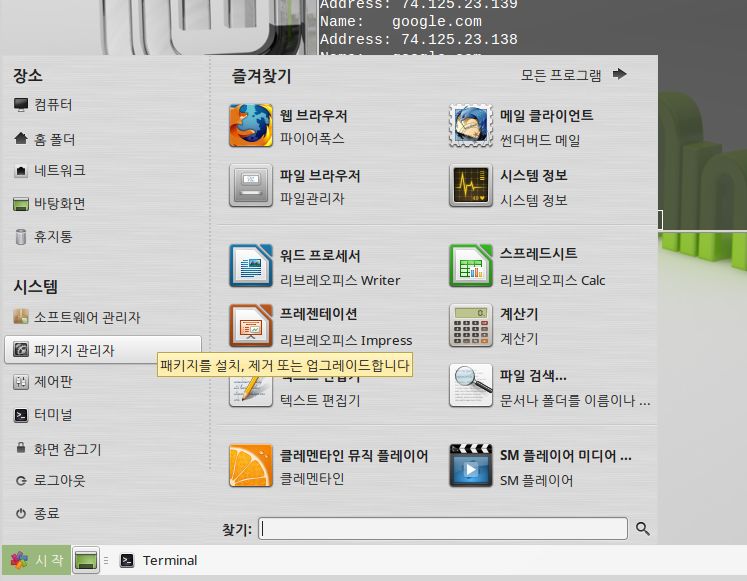
3. EasyTAG 프로그램 검색
- 빠른 필터에 EasyTAG를 입력하고 엔터 (대소문자 무관)
- 검색된 EasyTAG 위에서 마우스 우측버튼 클릭후 설치 표시를 클릭
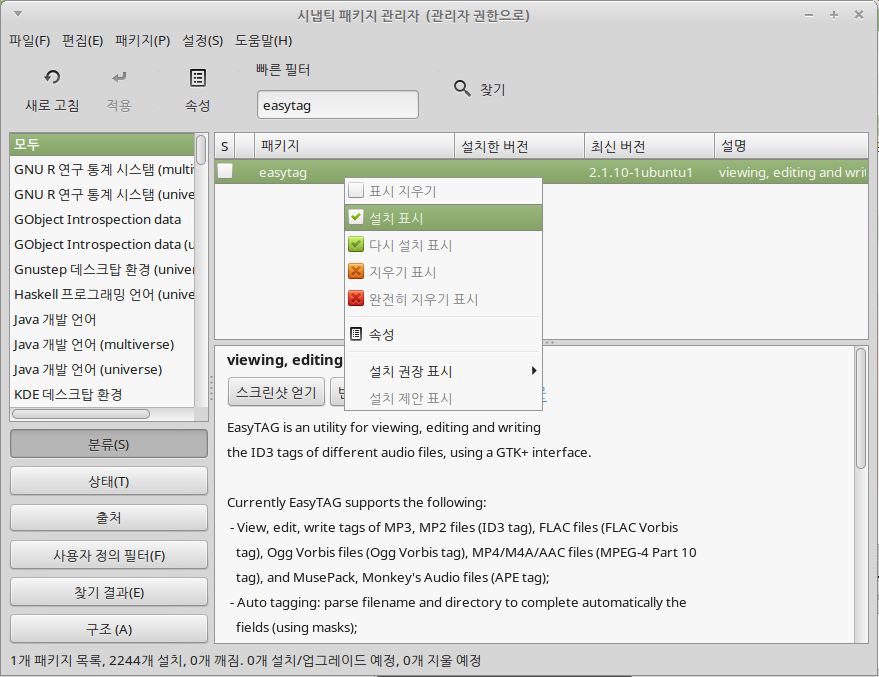
4. 추가되는 패키지가 있으면 표시를 클릭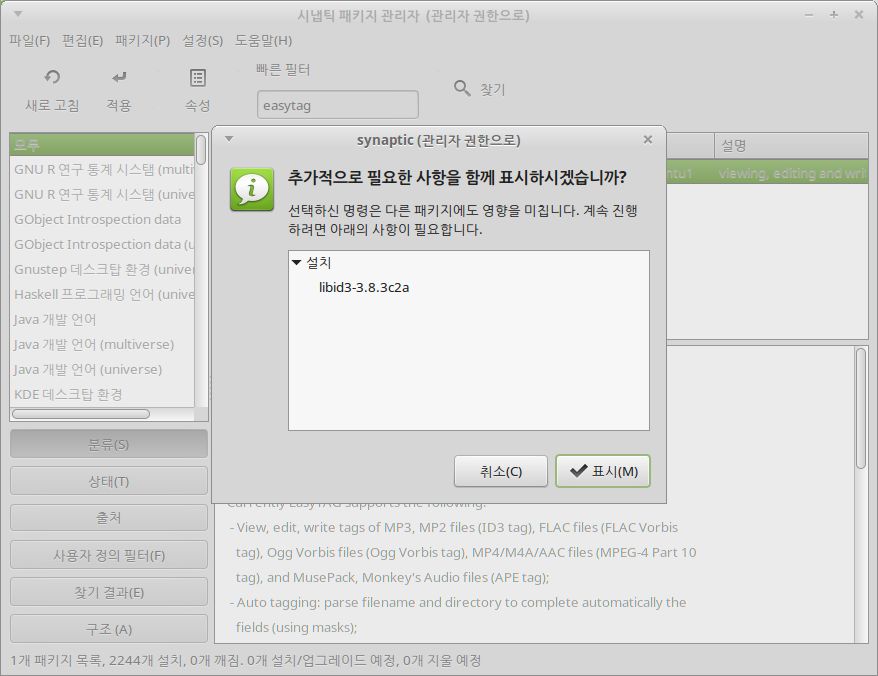
5. 메뉴바에서 적용 클릭
- EasyTAG 아이콘에 녹색 체크가 된것은 설치할 준비가 되었다는 의미입니다.
- 메뉴바에서 적용을 클릭하면 설치를 진행합니다
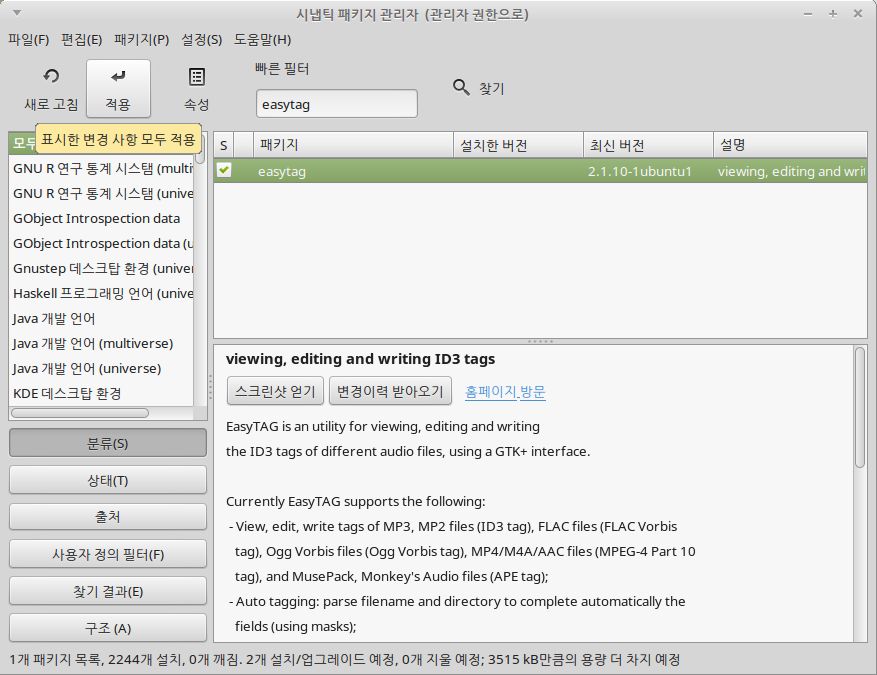
6. 적용 버튼을 클릭시 설치 시작
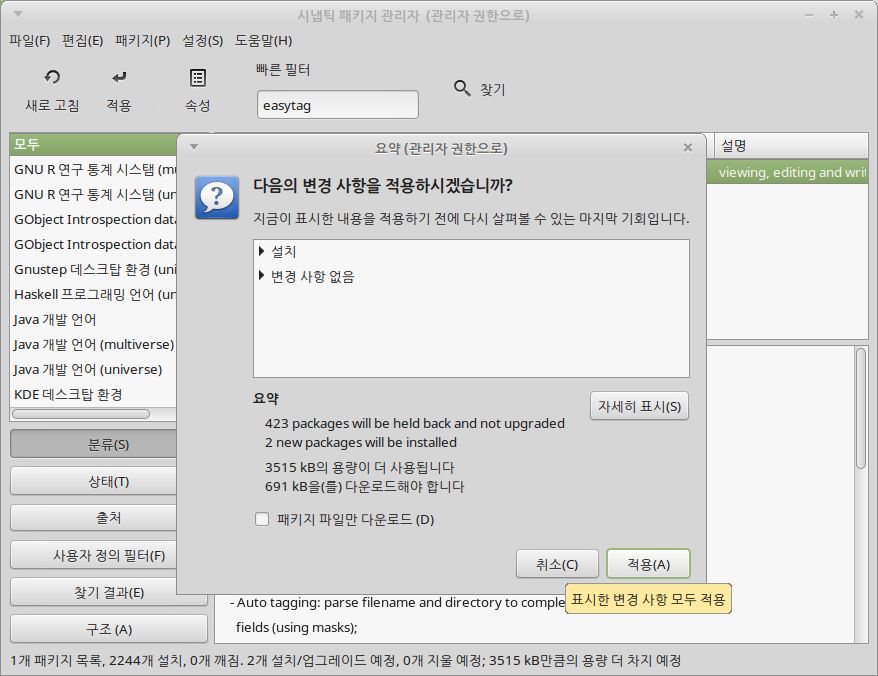
7. 설치가 완료
- 설치가 완료된 프로그램은 녹색 아이콘으로 바뀜 (EasyTAG 아이콘)
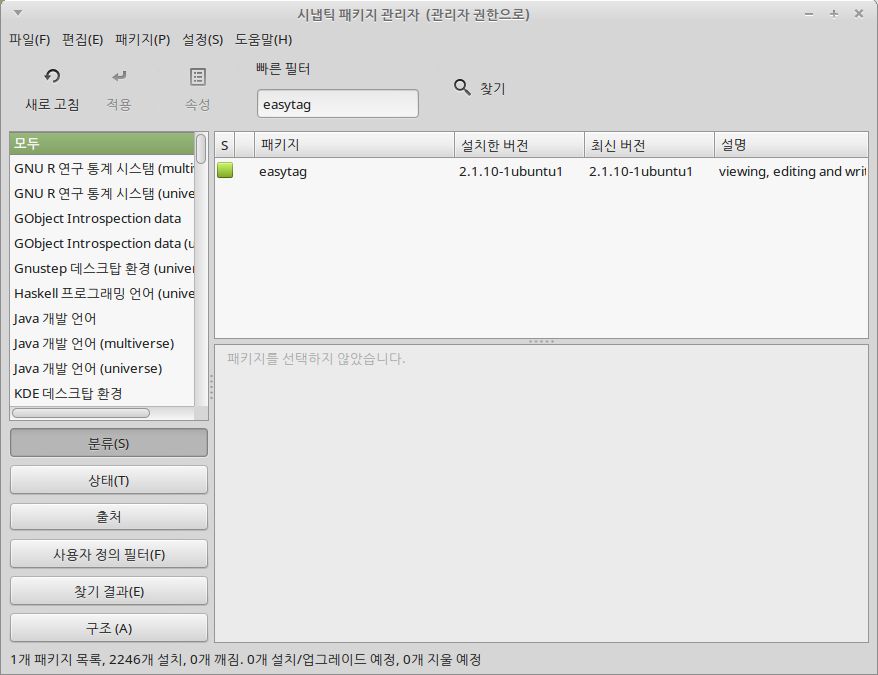
8. 시작-모든프로그램으로 이동
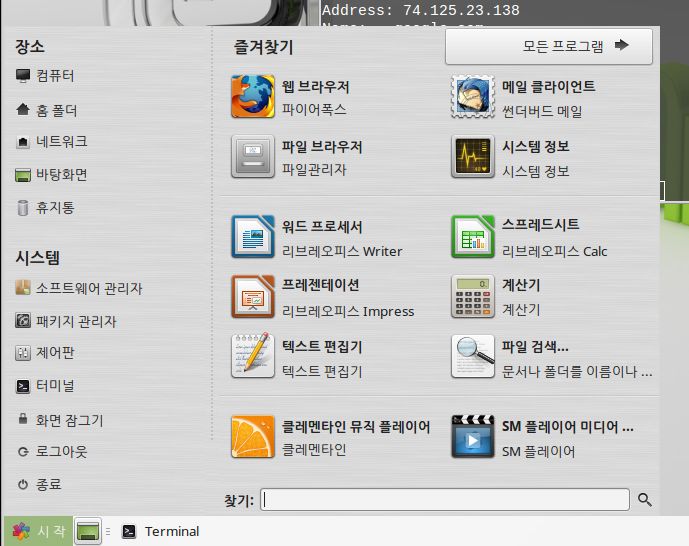
9. 음악과 비디오에 가서 EasyTAG 클릭해서 실행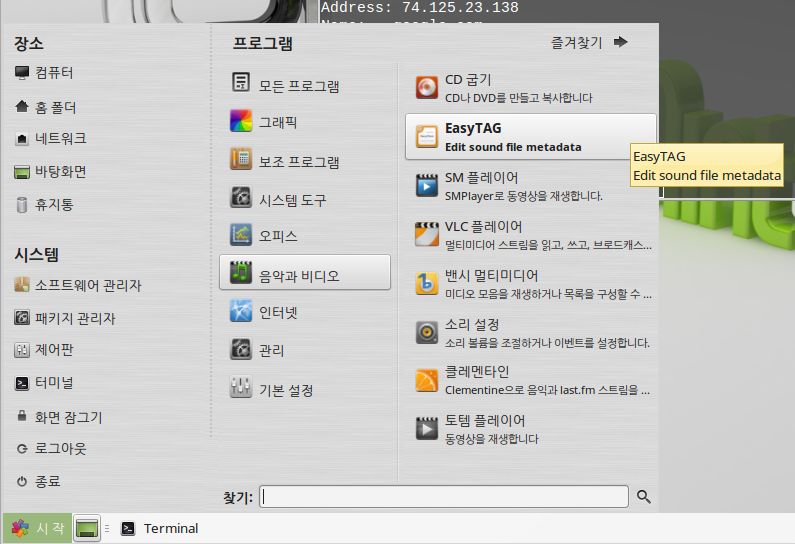
10. EasyTAG 설정 화면으로 가보기 : Edit -> Preferences
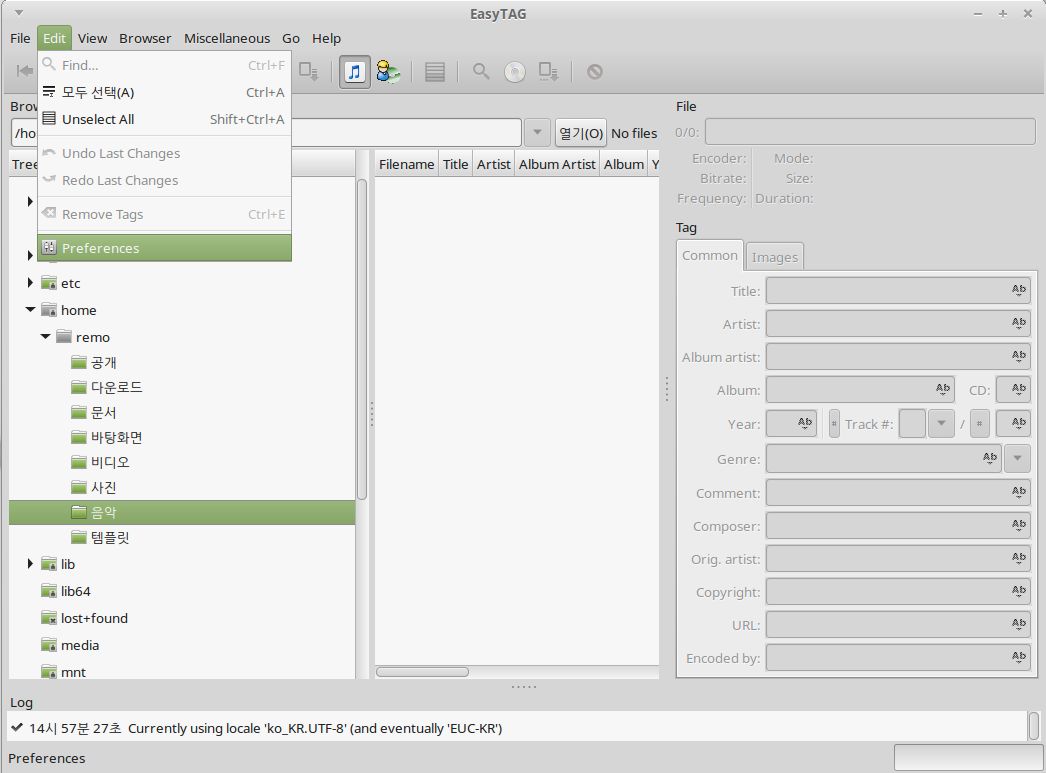
11. ID3 Tag 문자셋과 관련한 설정의 기본값 확인
- 음악파일의 Tag정보(제목, 음악가 등)는 ID3 v1과 v2라는 이름으로 저장됩니다.
- ID3 v1 Tag 쓰기 기본값 : ISO-8859-1
- ID3 v2 Tag 쓰기 기본값 : UTF-8
- ID3 Tag 읽기 기본값 : 설정 없음 (시스템 문자셋을 그대로 사용)
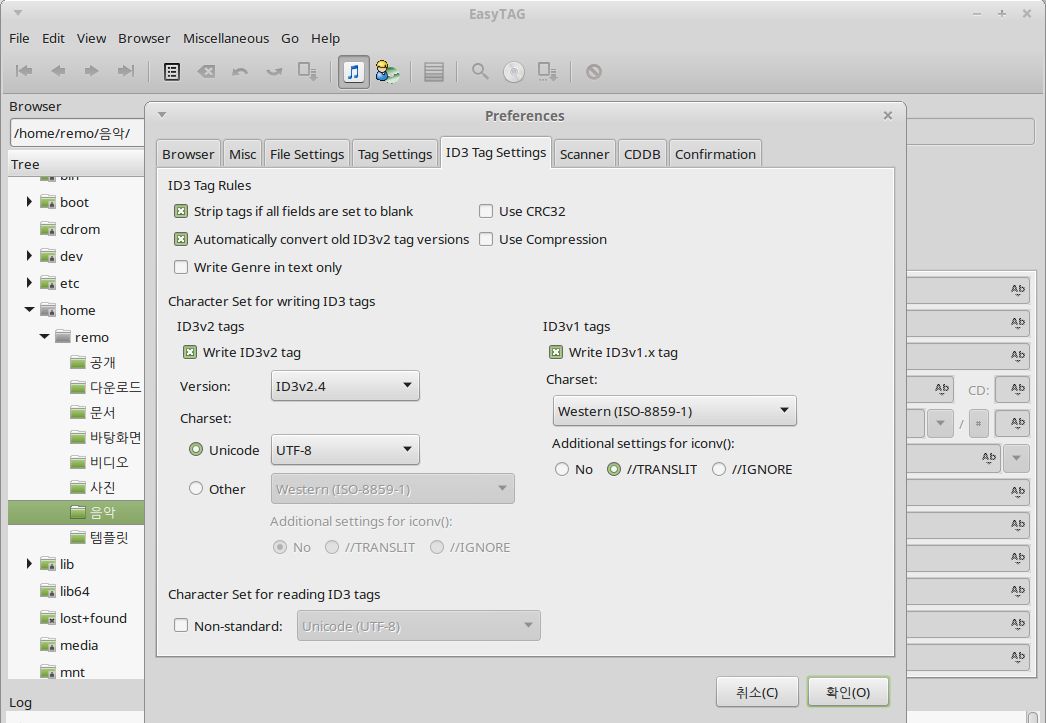
12. 왼쪽 Tree에서 음악파일이 저장된 위치로 이동해서 음악 파일들의 Tag 정보 확인
- 상위 디렉토리(폴더)로 가면 하위 위치에 있는 모든 음악파일이 자동으로 검색되서 보입니다.
- 음악파일이 많을경우 검색에 시간이 많이 소요될 수 있습니다.
- 파일관리자에서 파일명은 정상적으로 보입니다만,
한글로된 Tag 정보 (Title, Artist 등)가 깨져서 보입니다
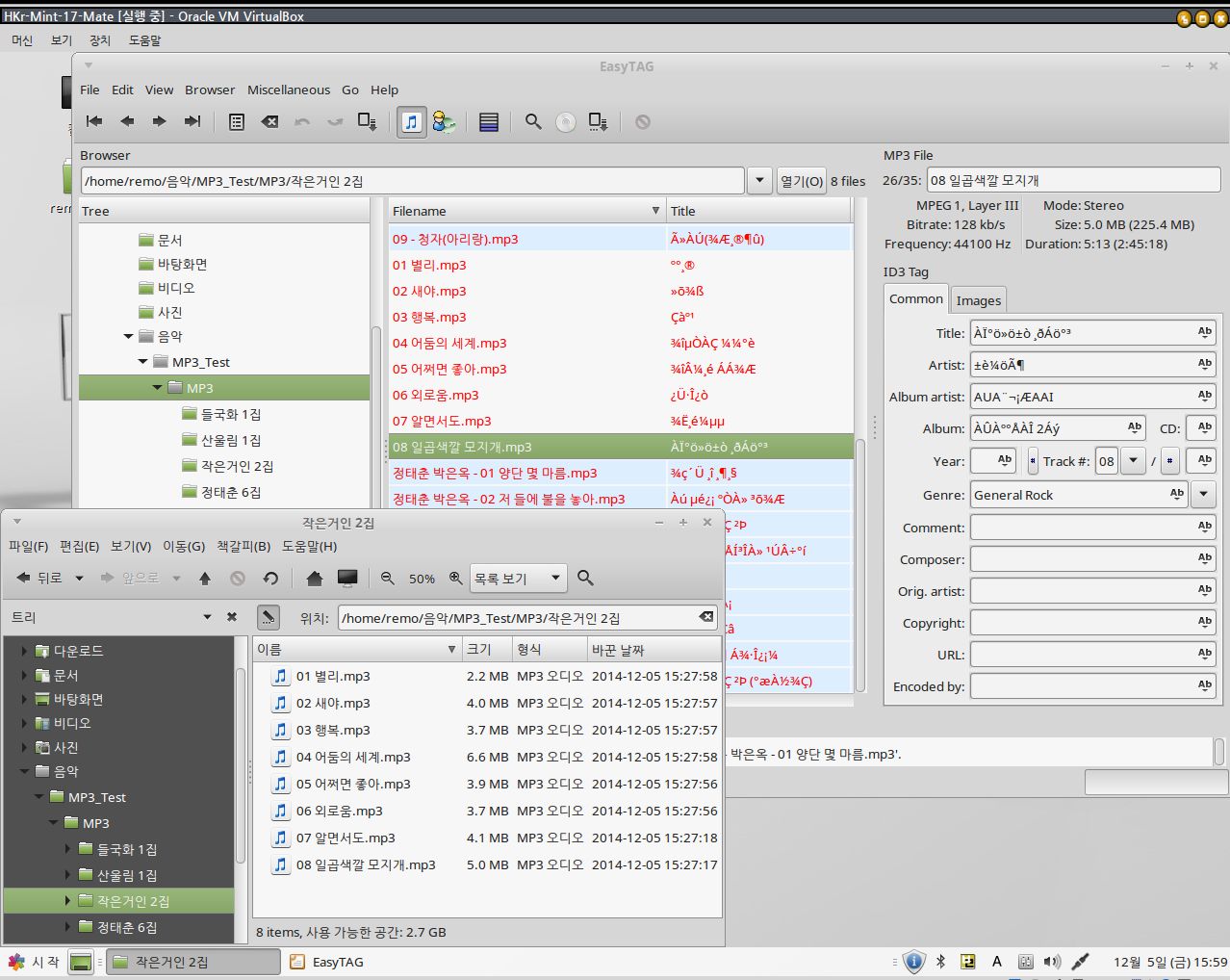
13. 설정화면으로 가서 Tag 읽기/쓰기 옵션 수정
- Tag를 읽을때 한글(EUC-KR)로 읽고,
Tag를 쓸때 유니코드(UTF-8)로 저장하도록 수정합니다.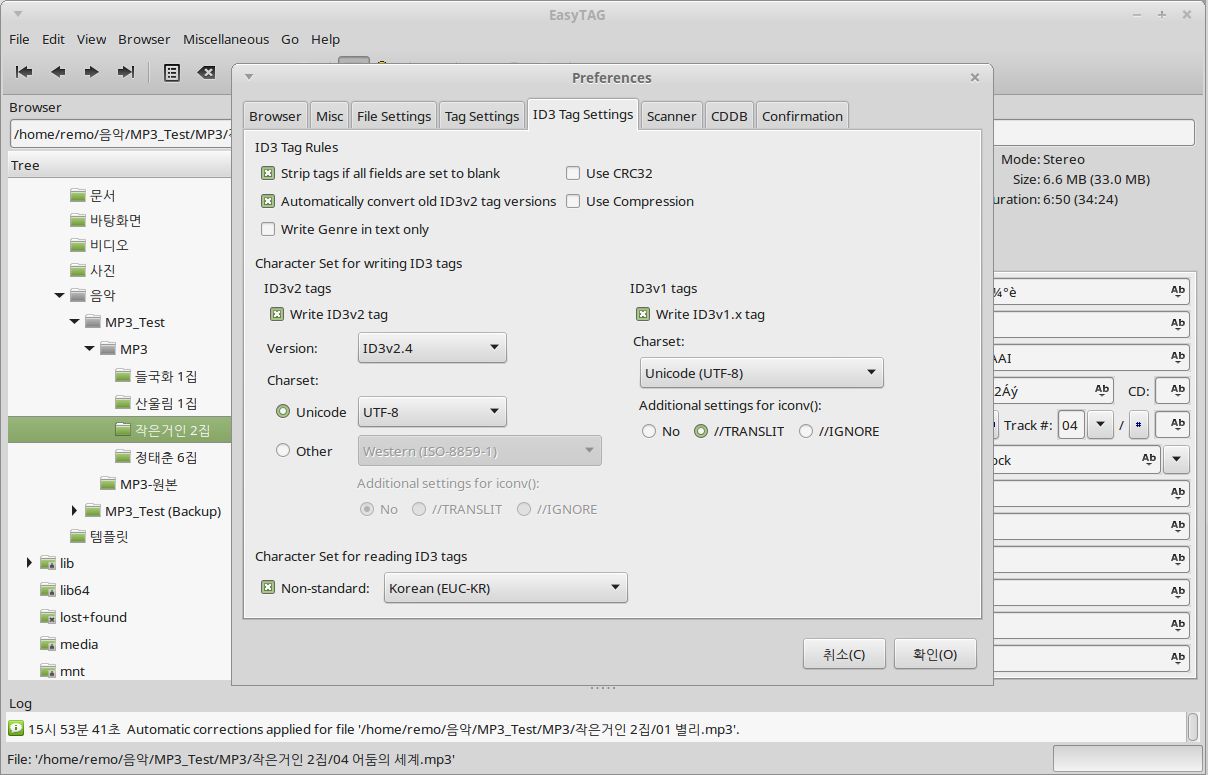
14. 음악파일을 다시 읽어들입니다.
- 한글(EUC-KR)로 된 Tag 정보를 잘 읽어왔습니다.
- 이것을 다시 저장해주면 됩니다.
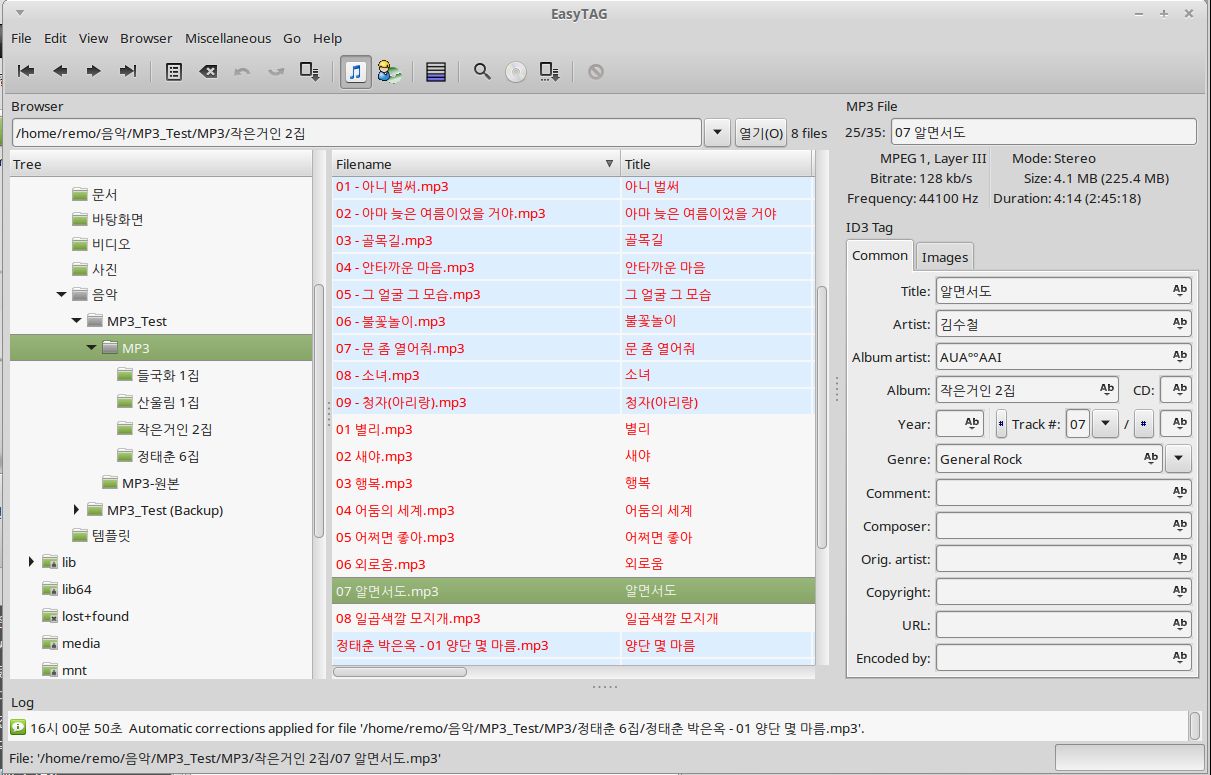
15. 파일 목록에서 마우스 우측버튼을 클릭하고, 모두선택을 합니다.
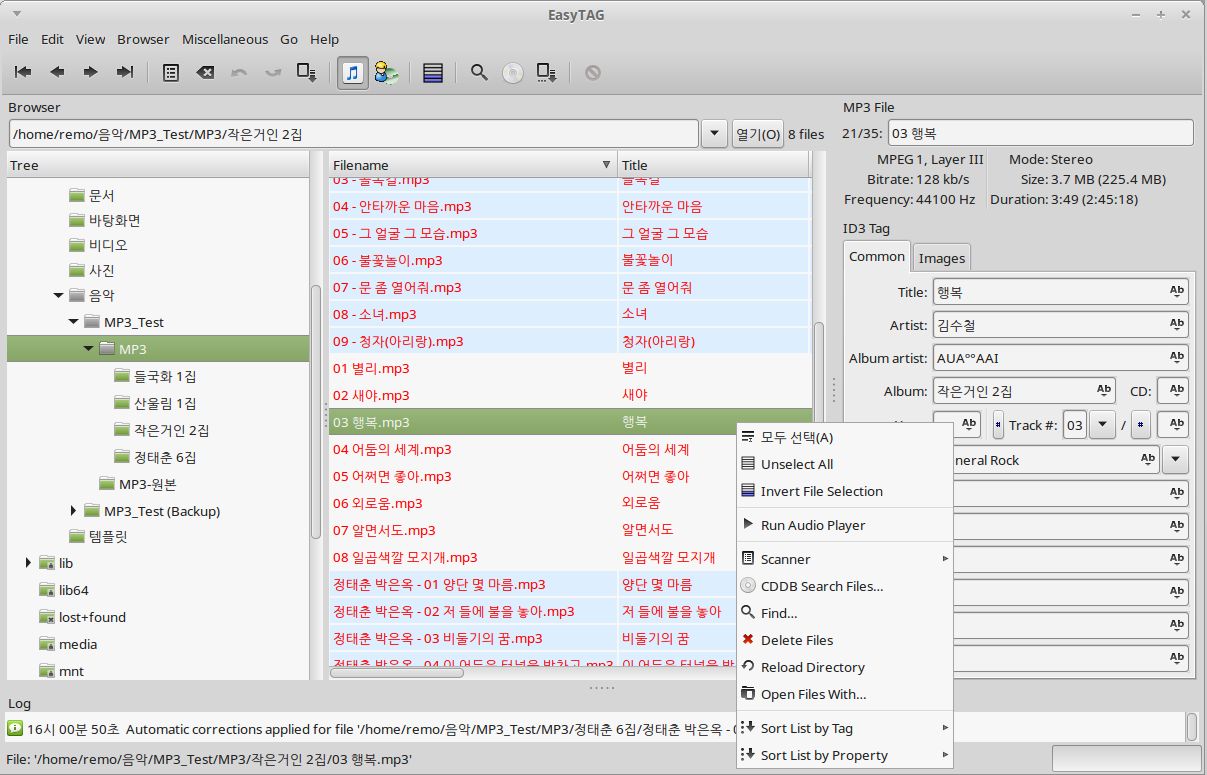
16. 모두선택이 된 상태에서 파일을 다시 저장
- 저장(File->Save Files)을 하게 되면 한글 Tag 정보가 설정된대로 UTF-8로 저장됩니다.
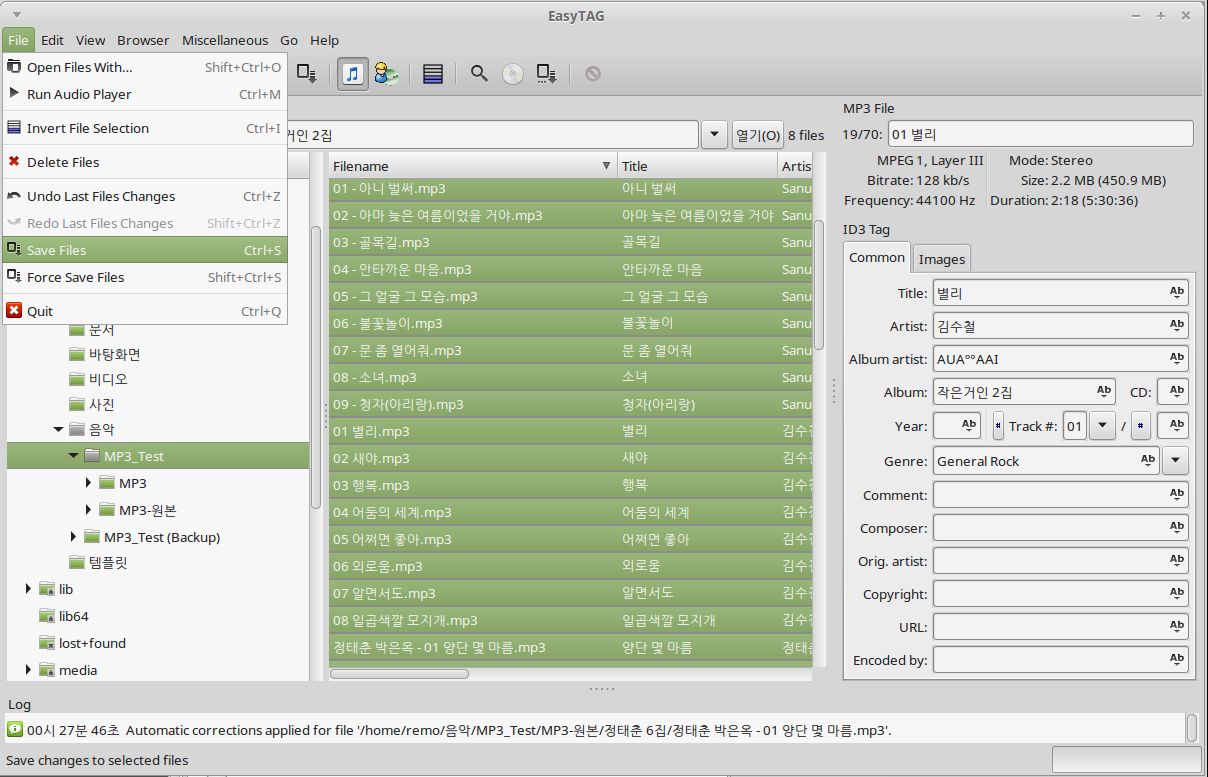
17. 저장을 클릭
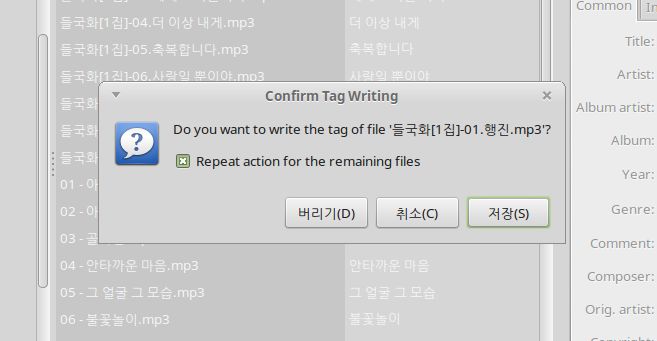
18. 우측하단에 진행률 확인
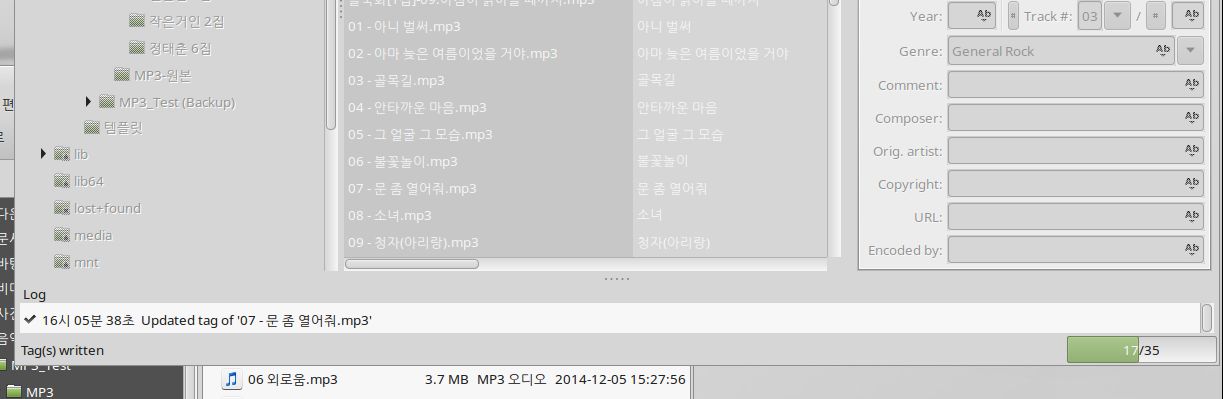
19. 음악재생기(Clementine)에서 한글 정보가 잘 나오는것을 확인합니다.